Как вылечить компьютер от вирусов доктор

Мы привыкли, что обеспечение безопасности это задача антивируса, он и проверит всё сам и заблокирует что нужно, а что если я вам скажу, что вполне можно обойтись и без него. Будем разбираться в этой статье.
Что такое лечащая утилита?
Обычный антивирус представляет из себя комплекс различных модулей защиты, например, антиспам. Как правило, независимого от того, платный или бесплатный ваш антивирус, он должен быть установлен на компьютер, а значит будет занимать место и поглощать ресурсы вашего компьютера. Лечащая утилита же представляет из себя один единственный модуль, который нацелен на борьбу с одним классом вредоносного ПО. Она не требует установки на компьютер, связи с сетью и не использует ресурсы вашего компьютера (пока не запущена разумеется).
Стоит заметить, что новую версию утилиты приходится скачивать самостоятельно, так как обновления базы сигнатур (разновидностей вирусов) в ней не предусмотрено. Вот такой неудобный момент намечается. И ещё один важный момент – не стоит забывать про банальные способы обеспечения безопасности своей системы, а именно:
- не лазить по подозрительным сайтам
- не кликать на большие кнопки Скачать бесплатно без регистрации и SMS (и всё в таком роде)
- скачивать программы с их официальных сайтов и так далее.
Такая утилита не мониторит состояние вашего компьютера, а значит до проверки никаких предупреждений вы от неё не получите. Переходим к самим утилитам (наконец-то).
Утилиты для борьбы с вредоносным ПО
1. Dr.Web CureIt
Официальный сайт:https://free.drweb.ru/cureit/
Лицензия: бесплатная
Фирма Dr.Web известна всем, ну или почти всем. Поэтому она не могла обойти такой инструмент и уже достаточно долго выпускает свою лечащую утилиту. Процесс её использования до безобразия прост:
- Запустить скачанный файл. Нажать на одну большую кнопку «Начать проверку» (рисунок 1.а). В следующем окне галочками отметить те угрозы, которые программа будет искать на компьютере (выделено зеленым цветом на рисунке 1.б). Нажать большую кнопку «Запустить проверку».
Запустить скачанный файл;
- Нажать на кнопку Начать проверку (рисунок выше), будет запущена проверка по умолчанию;
- Чтобы изменить проверяемые папки, нажмите на Выбрать объекты для проверки и отметьте, то что вам нужно. Здесь же можно добавить дополнительные папки для хранения (рисунок ниже);
- Нажать кнопку Запустить проверку и дождаться завершения проверки;
После окончания процедуры проверки вам откроется окно как на рисунке ниже, где будут перечислены все обнаруженные подозрительные файлы (необязательно вирусы). Вы можете удалить их или перенести в карантин. Работа с утилитой закончена.
2. Kaspersky Virus Removal Tool
Официальный сайт: https://www.kaspersky.ru/downloads/thank-you/free-virus-removal-tool
Лицензия: бесплатная
Ещё один гигант, который не смог обойти стороной лечащие утилиты это Лаборатория Касперского. Применение Kaspersky Virus Removal Tool очень похоже на то, что мы видели в Dr.Web CureIt. В принципе, то же самое касается и всех остальных утилит для лечения компьютера. Способ применения также очень прост:
- запустить скачанный файл;
- нажать кнопку Начать проверку (параметры по умолчанию);
- вы можете изменить объекты для проверки с помощью строки Изменить параметры (рисунок ниже);
- дождаться завершения процесса проверки и принять решение по найденным файлам
- Готово!
Стоит заметить, что программа давно не обновляется. Пользователи различных форумов также не очень жалуют данную утилиту, так как многие вирусы ей не обнаруживаются, зато успешно находятся утилитой от Dr.Web. В любом случае это одно из лучших решений на сегодняшний день.
3. AdwCleaner
Официальный сайт: https://ru.malwarebytes.com/adwcleaner/
Лицензия: бесплатная
Данная программа довольно популярна. Она является альтернативой более раскрученным решениям от вышеупомянутых компаний, а также имеет безумно простой интерфейс и сверхнизкое время проверки (лично проверено). Процесс проверки здесь ещё проще, достаточно запустить файл, нажать кнопку Сканировать и дождаться результата. После чего вам откроется окно с результатами проверки (рисунок ниже). Нажмите на кнопку Очистить и ремонт, а потом перезагрузите компьютер.
Примечательно, что такая простая утилита зачастую может найти вредоносные файлы, которые не может найти Kaspersky Virus Removal Tool и Dr.Web CureIt. Обязательно обратите на неё внимание.
4. HitmanPro
Официальный сайт:https://www.hitmanpro.com/en-us/hmp.aspx
Лицензия: платная (пробный период 30 дней)
Данное решение завершает нашу подборку и поэтому будет своего рода “вишенкой на торте”. Эта утилита является платной, благо за 30 дней вы сможете оценить всю её мощь. Без зазрения совести HitmanPro можно назвать лучшей лечащей утилитой на сегодняшний день. Она не имеет красивого дизайна, но выполняет свою главную функцию – удаление вирусов на 10/10. Более того, она умеет удалять остаточные файлы вирусов (хвосты). Со скоростью проверки здесь также всё отлично. Неудивительно, что утилита приобрела настоящую славу среди пользователей.
Процедура использования по аналогии решениям выше. Здесь вы можете либо установить программу, либо проверить и забыть. Решение за вами.
На этом у меня всё, пользуйтесь компьютером с умом и будет вам счастье.
Спасибо за внимание!
Источник
Наличие антивируса является обязательным условием для того, чтобы гарантировать защиту устройства от различных вредоносных элементов. Одним из лучших вариантов считаются продукты, разрабатываемые компанией Dr.Web. Один из доступных на сегодняшний день вариантов – Dr Web Online. Это инновационный продукт, который нужен для того, чтобы выполнять проверку в режиме онлайн. 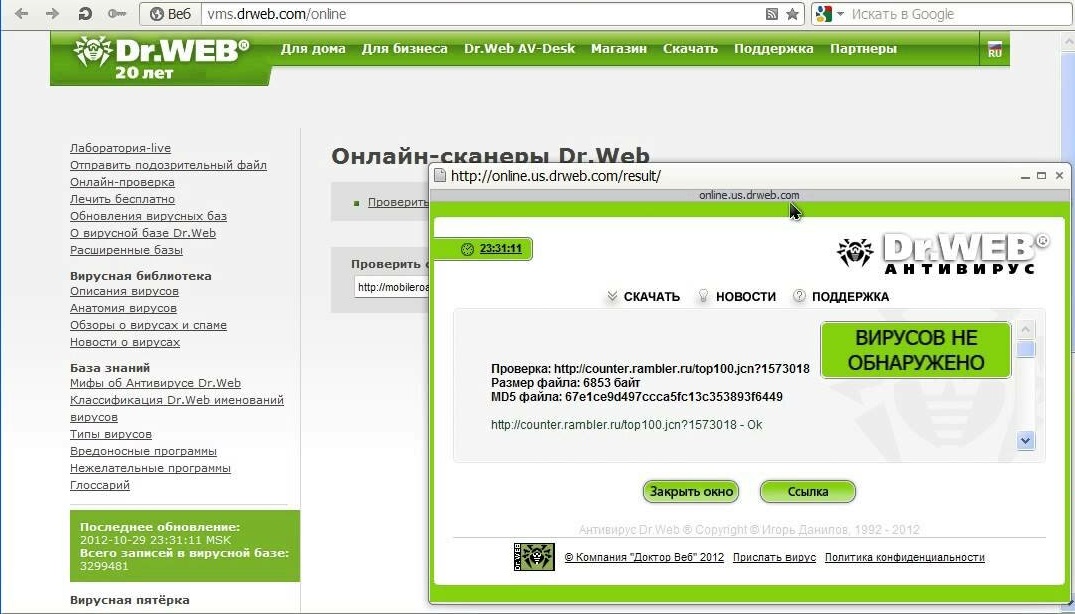
Возможности
Сразу следует отметить тот факт, что компания Доктор Веб онлайн проверку компьютера реализовала самой первой во всём мире. Это единственный случай, когда пользователи могут проверять те или иные файлы, используя при этом один лишь браузер и доступ к интернету. Если рассматривать возможности, следует отметить главную особенность. Каждый может проверить на вирусы Онлайн Доктор Вебом любые файлы. Всё, что нужно для этого – лишь загрузить компонент, выбрав его в расположении на вашем жестком диске.
Обратите внимание! Есть одно важное условие. На данный момент размер документа не может превышать 10 Мб. В противном случае процесс анализа будет недоступным.
Как начать работать с программой
Как вы поняли, проверка антивирусом Онлайн Dr Web не требует от вас выполнения скачивания, а также установки какого-либо софта. Вот всё, что вам нужно сделать для реализации поставленной задачи:
- Воспользуйтесь компьютером, который подключен к интернету.
- Запустите любой имеющийся у вас браузер. Чем новее версия будет установлена, тем корректнее окажется работа системы.
- Перейдите на официальный сайт разработчика. Чтобы достичь желаемого результата, можете воспользоваться поисковой системой.
- В разделе меню «Сканеры» есть пункт «Проверить файл».
На этом процедура завершается, и вы, между тем, получаете доступ к инструменту Dr.Web Онлайн.
Инструкция по работе с антивирусом
Когда вы попали на страницу проверки, предварительно изучите всё её содержимое. Если коротко, есть некоторые условия, соблюдение которых гарантирует вам достижение желаемого результата:
- Проверять можно файлы до 10 Мб, о чём говорилось ранее.
- В процессе анализа можно загружать один файл.
- При желании проверка может выполняться с анализом набора файлов, чтобы вы смогли сэкономить время.
Проверка одного файла
Первый вариант проверки на вирусы Доктором Вебом – изучение лишь одного файла. Для того, чтобы реализовать задуманное, следуйте инструкции:
- Перейдите на страницу проверки на официальном сайте.
- Найдите специальное окошко, где есть кнопка «Выберите файл». Кликните по ней.

- Добавьте желаемый компонент.

- Убедившись в том, что файл не превышает допустимые ограничения касательно размера, нажмите на «Проверить».
 Как итог, высветится специальное окошко, которое будет содержать целый ряд полезной информации. Там же вы сможете увидеть соответствующее уведомление о том, обнаружены вирусы или же они полностью отсутствуют. Почему следует доверять такому способу проверки? Например, регулярно обновляется база вирусов. Благодаря этому вы получаете только самую актуальную информацию.
Как итог, высветится специальное окошко, которое будет содержать целый ряд полезной информации. Там же вы сможете увидеть соответствующее уведомление о том, обнаружены вирусы или же они полностью отсутствуют. Почему следует доверять такому способу проверки? Например, регулярно обновляется база вирусов. Благодаря этому вы получаете только самую актуальную информацию.
Проверка нескольких элементов
Одна из альтернативных версий проверки – это анализ сразу нескольких файлов. Это реализуется достаточно просто:
- Вам нужно предварительно создать архив в формате WinZip, ARJ или же WinRar.
- Поместите туда несколько необходимых файлов. Нужно лишь убедиться в том, что по размеру они не превышают 10 Мб.
- По классической схеме перейдите на страницу проверки.
- Нажмите на «выберите файл» и укажите тот самый архив, куда помещены интересующие вас компоненты.
- Кликните на «Проверить» и дождитесь окна с результатами.
Преимущества такого способа проверки
Как вы могли заметить, проверка антивирусом Онлайн – это реальность, компания Dr.Web сумела реализовать это и предложить всем желающим. У такого способа есть масса преимуществ:
- Моментальный доступ к функционалу. Ничего не скачиваете и не устанавливаете. Всё, что нужно – посетить официальный сайт.
- Доступ в любое время суток и с любого устройства. Как уже говорилось ранее, нужен лишь интернет и браузер.
- Высокая точность определения вирусов. Базы постоянно пополняются новыми разработками злоумышленников, поэтому даже самые современные вредоносные компоненты будут моментально обнаружены.
- Отсутствие платы. За проверку на надо отправлять деньги. Всё предельно просто и доступно.
Обратите внимание! Сканирование компьютера на вирусы Онлайн Rd Web не выполняется. Вы можете загружать лишь отдельные файлы.
Заключение
Если рассматривать продукты от разработчика (например, Доктор Веб Курейт или Dr Web Online проверку на вирусы при помощи описываемой версии), это всегда актуальное и современное ПО, гарантирующее достойный результат при любых обстоятельствах. Программы стабильны и способствуют получению самых точных данных.
Источник
Здесь я расскажу о том какими программами
можно вылечить компьютер. И несколько советов
по безопасности.

Популярные утилиты для лечения.
Dr.Web cureit – утилита российского разработчика, разработанная компанией Dr.Web. Это самая популярная утилита для лечения
компьютера, он обезвреживает такие типы угроз как: трояны, черви, хакерские утилиты, потенциально нежелательные программы,
буткиты, руткиты, кейлогеры и.т.п. Рекомендуется запускать полную проверку в безопасном режиме, и лучше всего обезвреживать
угрозы рекомендуемым сканером. В связи с политикой компании, срок действия утилиты всего два дня, потом потребуется скачать
утилиту заново. Но если срок действия утилиты прошло, и вы по каким-либо причинам нет можете скачать, вы можете перевести дату
компьютера назад, на сколько требуется. Ссылка для скачивания( https://free.drweb.ru/cureit/ )
Не надо путать сканер с антивирусом, это две разные вещи, сканер лечит уже зараженную систему, а антивирус защищает систему от
заражения. Антивирус этого производителя называется Dr.Web Security Space. Ссылка для скачивания (
https://download.drweb.ru/demoreq/home/?demo_for=1 )

Eset Online Scanner-утилита Словацкого производителя. Компания основано в 1992 году.
Представлен более чем в 180 странах. Международный разработчик антивирусного программного
обеспечения. Итак, это бесплатный инструмент для простого и эффективного удаления
вредоносных программ с любого компьютера без установки антивирусного программного
обеспечения. Сканирует без установки программы, обнаруживает все типы угроз, устраняет любые
вредоносные программы. Eset Online Scanner использует собственную технологию детектирования
угроз ThreatSense. Для использования программы, нужно активное подключение к интернету. Как
запустите не забудьте включить обнаружение нежелательных приложений.
Ссылка для скачивания ( https://www.esetnod32.ru/home/products/online-scanner/ )

Kaspersky Virus Removal Tool– утилита от Лаборатории Касперского. Международная компания
специализирующаяся на разработке систем защиты от компьютерных вирусов, спама, хакерских
атак и прочих киберугроз. Лаборатория Касперского была основана в 1997 году. Скорая
компьютерная помощь, поможет очистить компьютер от вирусов, троянцев, вредоносного и
рекламного по.
Ссылка для скачивания ( https://free.kaspersky.com/ru )
AdwCleaner-очень хорош для удаления рекламных вирусов. Поможет вам вернуть стартовую
страницу браузера при видоизменении, перестанет перенаправлять на левые страницы типа
mail.ru. Прочистит всякий хлам, амиго и прочее. Когда программа все прочистит он попросит
перезагрузку компьютера, соглашайтесь. После этого в системной диске должна появится папка
Adw, удалите его.
Ссылка для скачивания ( https://www.comss.ru/page.php?id=1309 )

MalwareBytes Anti Malware – аналог Adw.
Ссылка для скачивания ( https://www.comss.ru/page.php?id=84 )
Советы безопасности
1. Всегда обновляйте браузер до актуальной версии, в том числе и антивирус. Пользоваться устаревшими
программами это угроза безопасности вашего компьютера. Ведь в устаревших программах, могут быть дыры
(эксплойты) этим могут воспользоваться злоумышленники.
2. Не открывайте подозрительные ссылки, которые пришли вам на электронную почту, ведь открыв такие
ссылки вы можете лишиться ценных файлов, потерять деньги и.т.д. Будьте бдительны. Когда вам приходят
письма из суда).
3. Отключите автозапуск со съемных носителей
4. Снимайте галочки, при установке какой-либо программы. А то можете захламить свою компьютер своими
руками.
5. Хотя бы раз в месяц выполните полное сканирование компьютера от вирусов
6. Установите расширение Adguard чтобы резал рекламу на сайтах
7. Старайтесь скачивать файлы из проверенных источников
8. Своевременно очищайте корзину и историю браузера
9. Заклейте камеру изолентой)))
10. Если у вас Windows лицензия, не нужно игнорировать обновления.
11. Если у вас незнакомый человек просит в соцсети номер вашего телефона не давайте ему, если попросит
знакомый, то убедитесь что это именно он спросил, вполне возможно что его страницу взломали.
12. Знайте музыка, картинка, видео никогда не бывает с расширением exe


106 просмотров
Отказ от ответственности: Автор или издатель не публиковали эту статью для вредоносных целей. Вся размещенная информация была взята из открытых источников и представлена исключительно в ознакомительных целях а также не несет призыва к действию. Создано лишь в образовательных и развлекательных целях. Вся информация направлена на то, чтобы уберечь читателей от противозаконных действий. Все причиненные возможные убытки посетитель берет на себя. Автор проделывает все действия лишь на собственном оборудовании и в собственной сети. Не повторяйте ничего из прочитанного в реальной жизни. | Так же, если вы являетесь правообладателем размещенного на страницах портала материала, просьба написать нам через контактную форму жалобу на удаление определенной страницы, а также ознакомиться с инструкцией для правообладателей материалов. Спасибо за понимание.
Навигация по записям
Источник
Привет, друзья! В этой небольшой статье поговорим о том, как очистить компьютер от вирусов бесплатно и и в то же время эффективно. И речь пойдет про тот случай, когда зараза проникла на ПК при уже действующем антивирусе.
Думаю, что многие из вас встречались с таким случаем, когда при работающей антивирусной программе с актуальными базами, все равно происходит заражение и начинаются непонятные глюки.
Содержание статьи:
Где скачать программу для очистки компьютера от вирусов
Как правильно пользоваться программой для очистки ПК
А поможет нам в решении данной беды одна маленькая но очень мощная программка, которая называется Dr.Web CureIt! Она представляет собой эдакую лечащую антикризисную утилиту от русских разработчиков.
Также следует особо подчеркнуть, что она совершенно бесплатна и не требует установки в систему. То есть вашему действующему антивирусу данное приложение никак не повредит.
Поэтому для начала необходимо зайти по ссылке на официальный сайт лечащей утилиты и скачать ее себе на компьютер:
На момент написания статьи, сам файл весил около 130 Мб. Запускаем его:
Нас попросят согласиться с лицензией и передачей статистики, делаем это. И в принципе, на этом шаге можно приступать к очистке системы от вирусов, нажав на кнопку “Начать проверку”:
Dr.Web CureIt! начнет свою невидимую работу, в завершении которой выдаст список найденный угроз:
Как видим на картинке выше, по умолчанию программа сама нечего не делает с обнаруженными зловредами. Поэтому нам надо в поле “Действие” выбрать значения “Вылечить” или “Удалить” и обязательно нажать кнопку “Обезвредить”:
Вот теперь очистка компьютера от вирусов доведена до логического завершения. Но это мы рассмотрели такой экспресс-метод сканирования. Так сказать, на быструю руку.
А ведь у этого приложения еще есть и дополнительные настройки, которые мы сейчас рассмотрим. Итак, на первоначальном этапе сканирования можно выбрать раздел “Выбрать объекты для проверки”:
В открывшемся окне следует отметить галками все доступные пункты можно снова запускать проверку:
Но теперь она займет гораздо больше времени, поскольку при таком раскладе программе нужно проверить больше системных разделов и каталогов. Также можно выбрать пункт “Щелкните для выбора фалов и папок”:
Таким образом можно указать только определенные каталоги для сканирования. Чтобы автоматизировать операции по удалению зловредов, можно нажать на значок ключика и активировать пункт “Автоматически применять действия…”:
В таком случае, программа будет без вмешательства пользователя производить лечение вирусов, либо перемещать их в карантин для изоляции:
Ну что же, друзья, вот мы с вами вместе и узнали простой способ того, как очистить компьютер от вирусов бесплатно и в то же время совершенно просто. А уже в следующей статье, поговорим об удалении рекламного ПО из системы.
В завершении обязательно нужно сказать о том, что лечащая утилита Dr.Web CureIt! не раз была опробована автором статьи в боевых условиях и всегда показывала хороший результат.
Кстати, именно она очень часто используется при обнаружении на компьютеров вирусов, которые блокируют вход в социальные сети ВКонтакте и Одноклассники. А ведь многие люди просто жить не могут без них.
Источник
Как провести лечение ПК от вирусов?

Методы диагностики и первой помощи при заражении вирусами.
Лечение от вирусов зараженного компьютера – наиболее частая, более того, вынужденная необходимость в работе пользователя. Лечение категорически нельзя затягивать. Признаками заражения является постепенное увеличение проблем с компьютером. Как правило, сначала ПК начинает медленнее работать, затем перестают срабатывать функции в программах. Далее может пропасть доступ к некоторым сайтам, даже перестать запускаться программы. Начинают всплывать различные окна, а в итоге компьютер вообще прекращает загружаться. Вирус может повредить оборудование компьютера, например, электронику материнской платы или жесткого диска.
Виды вирусов и их действия.
На сегодняшний день насчитывается более полумиллиона вирусов. Они бывают разных видов: черви, трояны, руткиты, бэкдоры и другие. Первые предназначены проникать в ПК, подготавливая почву для тех, кто шпионят за паролями. Третьи — маскируют процессы, четвертые позволяют управлять компьютером удаленно. В общем, их назначение зависит от фантазии вирусописателей. При лечении вирусов следует отметить, что наличие антивируса не гарантирует полную защиту. Антивирус должен быть правильно подобран и настроен, но, тем не менее, он может пропускать новые хитрые вирусы.
Поиск и лечение.
Если вы заметили нестабильность работы своего ПК и подозреваете присутствие вредоносных программ, рекомендую провести следующую первую помощь в лечении:
- Комбинацией кнопок Ctrl+Alt+Delete запустите «Диспетчер задач».
- На вкладке «Процессы» внимательно изучите запущенные процессы и их описание. Как правило, имена и описание вирусных процессов не имеют смысла и не соответствуют программам, установленным на ПК. Часто, это просто набор символов и цифр и если вы уверены что это вирусы- завершите выполнение этих процессов кнопкой «Завершить процесс», но перед эти нажмите на процесс правой кнопкой мыши и выберите «Свойства». Далее во вкладке «Общее» посмотрите «Расположение»-это то место, где находится вирус, можно пройти туда и удалить его.(Иногда они бывают скрытыми. Что бы все файлы и папки, которые скрыты стали видимыми нужно зайти в панель управления, которая находится в меню Пуск. (Если у вас Windows 8 то выберите из приложений «Панель управления»). Далее выбираем «Параметры папок» и нажимаем на вкладку «Вид» . В конце списка вы увидите свойства, в которых нужно убрать галочки, скрытия защищенных системных файлов и расширения для зарегистрированных типов файлов, а также переключить на пункт «Показывать скрытые файлы, папки и диски», если он не стоял ранее. Затем нажать кнопку применить.) Этот способ я советую использовать людям, которые достаточно хорошо понимают в компьютерах, и различают системные процессы от «левых». Для тех, кто не может самостоятельно проанализировать запущенные процессы в компьютере я рекомендую скачать лечащую утилиту, про которые я опишу ниже и просканировать ей весь компьютер. Скорее всего после сканирования- все будет в порядке.
- Далее, в диспетчере задач нажмите опции «Файл» – «Новая задача (Выполнить …)». В окне «Выполнить новую задачу» наберите msconfig.exe и нажмите «ОК». За диспетчером задач появится утилита «Конфигурация системы». Отодвиньте курсором диспетчер задач и перейдите на вкладку «Автозагрузка». Снимите галочки с подозрительных программ — тем самым вы отключите их запуск, нажмите «ОК». Затем появиться окошко где нужно поставить галочку и выбрать перезагрузиться прямо сейчас или чуть позже)
Загрузка компьютера в безопасном режиме.
Если компьютер не позволяет сделать данные операции, то загрузите его в безопасном режиме (Safe Mode) и повторите пункты которые находятся выше. В Windows XP для этого надо при запуске компьютера удерживать клавишу F8. В Windows 7 тоже, только F8 надо нажать два раза. Второй раз после выбора загрузочного диска.
Использование утилит.
Многие производители антивирусов выпускают бесплатные утилиты поиска для лечения вирусов. От полноценного антивируса они отличаются тем, что не могут мониторить систему постоянно. Их предназначение разовое, и, как правило, по истечении пары месяцев они устаревают и становятся неработоспособными. Например, я часто пользуюсь бесплатными утилитами Dr.Web CureIt! или Kaspersky Virus Removal Tool. Но разовое использование таких утилит поможет удалить вредоносные программы, однако не сможет устранить последствия их негативного воздействия.
Сегодня нельзя недооценивать опасность вредоносных программ. В наш век информация и программное обеспечение стали неотъемлемой частью нашей жизни, и их потеря может нанести сильнейший ущерб финансам и работе, — говорю без преувеличения. Поэтому обязательно устанавливайте антивирус. Если же у вас не получается выбрать и установить защитный софт самостоятельно, или провести полноценное лечение ПК отвредоносных программ, — обращайтесь к частным мастерам или в сервисную фирму.
Также, ниже вы можете посмотреть видео о том, как правильно лечить компьютер от вирусов при помощи программы Dr.Web Cureit. Удачи!
Источник
